نکاتی جهت استفاده بهتر از کنسول Xbox One

نکاتی جهت استفاده بهتر از کنسول Xbox One – قسمت دوم
در ادامه باز هم میپردازیم به یکسری نکاتی که ما را برای استفاده بهتر از کنسول Xbox One راهنمایی مینمایند.
شناخت فالوورها و دوستان و متمایز ساختن آنها
آیا به یاد دارید که در دستگاه ایکس باکس 360 شما تنها میتوانستید 100 نفر از دوستان خود را به لیست مخاطبان اضافه نمایید؟ حال در کنسول ایکس باکس وان این تعداد هیچ محدودیتی نداشته و از 100 به 1000 مخاطب نیز افزایش پیدا کرده است.
تعداد فالوورها نیز به همان گونه است و اگر شما شخصی را دنبال کنید که او هم شما را فالو کرده است به عنوان friend میتوانید با یکدیگر در تعامل باشید و همدیگر را به بازی دعوت نمایید. برای علامت گذاری دوستان مورد علاقه خود نیز به صفحه شخصی در کنسول رفته و عبارت Favorite را برگزینید.
میتوانید به ساخت gamerpic مشغول شوید
درست است که آواتارها همانند گذشته خیلی هم در کنسول Xbox One مورد استفاده قرار نمیگیرند، اما باز هم این امکان برای شما فراهم است. با استفاده از آنان بتوانید برای خود gamerpic بسازید. برای این کار از قسمت منوی سمت چپ دستگاه به پروفایل خود رفته و با برگزیدن گزینه Set Gamerpic، عبارت Make One with Your Avatar را انتخاب نمایید. حال با انتخاب یک ژست و جا به جا نمودن آواتارها، به همراه آنالوگها، آنان را زوم کرده و تصویر زمینه خود را نیز تغییر دهید.
به طور همزمان به چندین کار دسترسی داشته باشید
کنسول Xbox One شما، این قابلیت را دارد که در یک زمان چند اپلیکیشن را با هم اجرا نماید. برای این کار دکمه ایکس باکس روی کنترلر خود را دو بار فشار دهید و اپلیکیشنها را انتخاب نمایید. با گفتن عبارت Xbox Switch به کینکت نیز این کار به راحتی صورت میپذیرد.
در کنسول از دکمه برگر استفاده کنید
کنسول ایکس باکس شما از یک دکمه منو برخوردار میباشد که به دلیل شهرت، به آن دکمه برگر نیز میگویند. این دکمه از محتوایهای مختلفی برخوردار بوده و بسته به کاری که شما انجام میدهید، تغییر میکند. برای اینکه بتوانید به تنظیمات دستگاه دسترسی داشته باشید، این دکمه را فشار دهید. گزینه options در پایین آن نشان دهنده تنظیمات کلی ایکس باکس وان است.
امکان خارج شدن کامل شما از بازی نیز به وسیله این دکمه امکان پذیر است و اگر میخواهید که بازی را مجدد بارگذاری نمایید دکمه برگر به کارتان میآید.
بهتر است میکروفون کینکت را خاموش کنید
در کنسول Xbox One به کارگیری از میکروفون کینکت در زمان چتهای صوتی در بازیها چندان مشکل ساز نیست،اما نمیتواند صدای شما را از صدای محیط متمایز کرده و به راحتی به گوش شخص مقابل برساند. مثلا دوستانتان در هنگام بازی صداهای اطرافتان را نیز خواهند شنید. برای رفع این مشکل به قسمت تنظیمات دستگاه بروید. در قسمت Kinect تیک Use Kinect Microphone for Chat را حذف کنید و بگذارید در زمان چت کردن غیر فعال باشد.
کنترل نمودن تلویزیون به وسیله ایکس باکس وان
از دیگر قابلیتهای کنسول Xbox One برای گیمرها این است که با استفاده از این دستگاه بتوانند، برنامههای تلویزیونی را نیز مدیریت نمایند. استفاده از کینکت و با انجام تنظیماتی کاملاً آسان تلویزیون خود را کنترل کنید. به بخش تنظیمات دستگاه رفته و وارد تنظیمات TV & OneGuide شوید.
حال میتوانید برند و مارک تلویزیون خود را از قسمت Devices انتخاب کنید و به ترتیب عبارت Next، عبارت Automatic و عبارت Send Command را برگزینید. با استفاده از این قابلیتها کنسول و تلویزیون را نیز با هم خاموش کنید. برای این کار در تنظیمات TV & OneGuide، گزینهPower Settings را انتخاب کرده. سپس Xbox One انتخاب کنید و به سراغ گزینه Turns on My Device و سپس گزینه Xbox Turns off my TV بروید.
بهره گیری از فایل سیو بازی
کنسول ایکس باکس وان این امکان را برایتان فراهم آورده است که بتوانید فایل سیو بازیها را به صورت خودکار و به راحتی آپلود کنید. درحالی که در کنسول ایکس باکس 360 برای این کار ابتدا باید بازیها را به فلش منتقل نموده و بعد به دستگاه دیگری انتقال دهید یا اینکه به صورت دستی آپلود کنید. برای انتقال کافی است دستگاه خود را به اینترنت متصل نمایید تا همه جا از فایل سیو بازی بهره ببرید.
امکان اجرای بازیهای PS4 بر روی کنسول ایکس باکس وان
کنسول ایکس باکس وان شما با داشتن کابل ورودی HDMI که برای متصل شدن به گیرندههای دیجیتال طراحی شده است، به PS4 نیز متصل میگردد.
استفاده از Guide
اگر بخواهیم به یکی از بهترین قسمت رابط کاربری Xbox Experience، اشاره نماییم. قطعا بخش The Guide را به شما عزیزان نارسیس معرفی خواهیم نمود. در طراحی جدید کنسول ایکس باکس وان ما شاهد ارتقاء این قسمت بودهایم و زمان بارگذاری نیز دیگر طولانی و کند عمل نمیکند.
با استفاده از این بخش از دستگاه به تمام پیامها دسترسی داشته و بازی دوستان خود را نیز تماشا کنید. بر تنظیمات پارتی کنترل داشته و اعلانها را نیز بخوانید. برای این کار تنها لازم است که دو بار بر روی دکمه Xbox زده و در منوی کنسول Xbox One به سمت چپ بروید.
استفاده نمودن از کورتانا
زمانی که تمام برنامه و نرم افزارهای شرکت مایکروسافت به مرور پیشرفت نمود، محصولات این شرکت، همچون ایکس باکس وان و ویندوز 10 در ارتباط با یکدیگر کار کردن. خدماتی که برای ویندوز 10 مدنظر میباشد، بر روی ایکس باکس وان نیز قابل اجرا است. یکی از برترین خدمات آنان هوش مصنوعی مایکروسافت یا همان کورتانا است.
کورتانا این قابلیتها دارد که با استفاده از عباراتهای صوتی در اینترنت به جست و جو بپردازد و کلیپها، لیست دوستان، فروشگاه و Community Tab و … را جستجو نماید.
با ما همراه باشید که در قسمت سوم این مطلب به دیگر ترفندهای کنسول Xbox One اشاره خواهیم نمود.
توجه: تمام عواقب انجام این آموزش بر عهده خود کاربر میباشد. فروشگاه نارسیس و فروشگاه اینترنتی ABCFarsi هیچگونه مسئولیتی در قبال مشکلات احتمالی که ممکن است پیش بیاید ندارد.
محصولات مرتبط:
مقالات مرتبط:
پیج ما را در اینستاگرام دنبال کنید



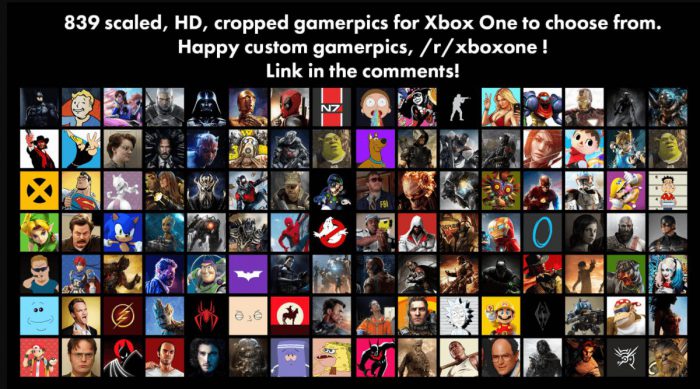


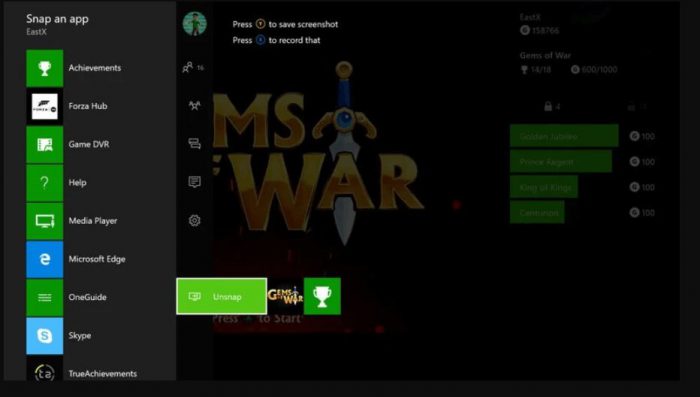


برای نوشتن دیدگاه باید وارد بشوید.